
| Obs! Faxfunktionerna kanske inte finns tillgängliga på alla skrivarmodeller. |
Följande anslutningsmetoder kanske inte är tillämpliga i alla länder eller regioner.
 | VARNING – RISK FÖR ELCHOCK: Använd inte faxen under åskväder. Du bör inte konfigurera produkten eller göra andra elektriska anslutningar med t.ex. faxfunktionen, nätsladden eller telefonen under åskväder. |
Du kan ansluta skrivaren till utrustning som telefon, telefonsvarare och datamodem.
| Obs! Skrivaren är en analog enhet som fungerar bäst när den ansluts direkt till väggkontakt. Andra enheter (som en telefon eller telefonsvarare) kan anslutas och gå genom skrivaren på det sätt som anges i installationsbeskrivningen. Om du önskar en digital anslutning som ISDN, DSL eller ADSL, krävs en enhet från en annan tillverkare (exempelvis ett DSL-filter). |
Du behöver inte ansluta skrivaren till en dator, men du måste ansluta den till en telefonlinje för att kunna skicka och ta emot fax.
Du kan ansluta skrivaren till annan utrustning. Avgör med hjälp av följande tabell vilket som är det bästa sättet att konfigurera skrivaren.
Utrustning | Fördelar |
|---|---|
| Skicka och ta emot fax utan dator. |
|
|
| Ta emot både inkommande röstmeddelanden och fax. |
| Skicka fax med hjälp av datorn eller skrivaren. |
Land/region | |
|---|---|
|
|
Om du ska ansluta skrivaren till en telefonsvarare, en telefon eller någon annan telekommunikationsenhet använder du den telefonlinjeadapter som medföljer skrivaren i ditt land.
| Obs! Om du använder DSL ska du inte ansluta skrivaren med en linjedelare, eftersom det kan påverka faxfunktionen. |
Anslut adaptern till telefonsladden som medföljer till skrivaren.
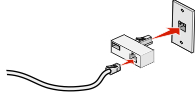
| Obs! Den brittiska adaptern visas. Din adapter kan se annorlunda ut, men kommer att passa till telefonuttaget som används i ditt land. |
Anslut telekommunikationsutrustningens telefonlinje till adapterns vänstra uttag.

Om telekommunikationsutrustningen använder en telefonlinje av amerikansk typ (RJ11) följer du dessa steg för att ansluta utrustningen:
Ta bort skyddspluggen från EXT-porten  på skrivarens baksida.
på skrivarens baksida.

| Obs! När den här pluggen är borttagen kommer landsspecifik utrustning som ansluts till skrivaren via adaptern på det sätt som visas inte att fungera rätt. |

Anslut all telekommunikationsutrustning direkt till EXT-porten  på skrivarens baksida.
på skrivarens baksida.
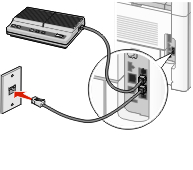
| Varning – risk för skador: Vidrör inte kablar eller de visade delarna av skrivaren under sändning eller mottagning av fax. |

Land/region | |
|---|---|
|
|
Om du vill ansluta en telefon, en telefonsvarare eller annan telekommunikationsutrustning till skrivaren:
Ta bort pluggen från skrivarens baksida.

Anslut all telekommunikationsutrustning direkt till EXT-porten  på skrivarens baksida.
på skrivarens baksida.
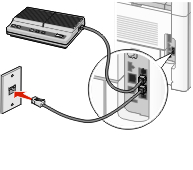
| Obs! När den här pluggen är borttagen kommer landsspecifik utrustning som ansluts till skrivaren via adaptern på det sätt som visas inte att fungera rätt. |

Land/region |
|---|
|
Det sitter en plugg på skrivarens EXT-port  . Denna plugg behövs för att skrivaren ska fungera rätt.
. Denna plugg behövs för att skrivaren ska fungera rätt.

| Obs! Ta inte bort pluggen. Om du tar bort den kan det hända att andra telekommunikationsenheter hemma eller på kontoret (t.ex. telefoner och telefonsvarare) inte fungerar. |
Anslut skrivaren direkt till en telefonväggkontakt om du vill skicka och ta emot fax utan dator.
| Obs! I Tyskland (och vissa andra länder) levereras skrivaren med en särskild RJ-11-kontakt i EXT-porten. Ta inte bort RJ-11-kontakten. Den krävs för att både faxen och telefonen ska fungera ordentligt. |
Se till att du har en telefonsladd (medföljer produkten) och en telefonväggkontakt.
Anslut ena änden av telefonsladden till LINE-porten på skrivaren.
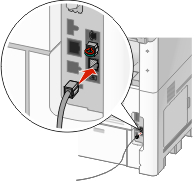
Anslut andra änden av telefonsladden till N-uttaget på en aktiv telefonväggkontakt.
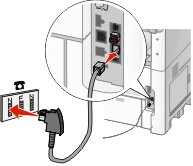
Om du vill använda samma linje för både fax- och telefonkommunikation ansluter du en andra telefonlinje (medföljer inte) mellan telefonen och F-uttaget på den aktiva telefonväggkontakten.
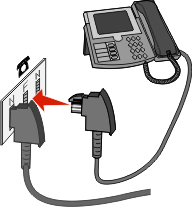
Om du vill använda samma linje för att spela in meddelanden på telefonsvararen ansluter du en andra telefonlinje (medföljer inte) mellan telefonsvararen och det andra N-uttaget på telefonväggkontakten.
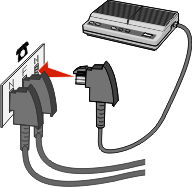
Anslut en telefon till skrivaren och använd faxlinjen som en vanlig telefonlinje. Konfigurera sedan skrivaren där telefonen finns till att göra kopior eller skicka och ta emot fax utan användning av dator.
| Obs! Konfigureringen kan gå till på olika sätt i olika länder och regioner. |
Kontrollera att du har följande:
En telefon
Två telefonsladdar
En telefonväggkontakt
Anslut en telefonsladd till skrivarens LINE-port  och sätt i den i en aktiv telefonväggkontakt.
och sätt i den i en aktiv telefonväggkontakt.
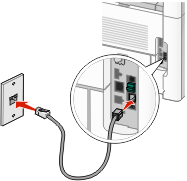
Ta bort skyddspluggen från skrivarens EXT-port  .
.

Anslut den andra telefonsladden till en telefon och sätt i den i skrivarens EXT-port  .
.

Genom att ansluta en telefonsvarare till skrivaren kan du ta emot både inkommande röstmeddelanden och fax.
| Obs! Konfigureringen kan gå till på olika sätt i olika länder och regioner. |
Kontrollera att du har följande:
En telefon
En telefonsvarare
Tre telefonsladdar
En telefonväggkontakt
Anslut en telefonsladd till LINE-porten  på skrivaren och tryck in den i en aktiv telefonväggkontakt.
på skrivaren och tryck in den i en aktiv telefonväggkontakt.
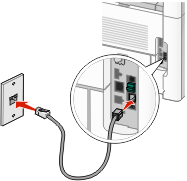
Ta bort skyddspluggen från EXT-porten  på skrivaren.
på skrivaren.

Anslut en andra telefonsladd från telefonen till telefonsvararen.

Anslut en tredje telefonsladd från telefonsvararen till EXT-porten  på skrivaren.
på skrivaren.

Anslut skrivaren till en dator med modem så att du kan skicka fax från programmet.
| Obs! Konfigureringen kan gå till på olika sätt i olika länder och regioner. |
Kontrollera att du har följande:
En telefon
En dator med modem
Tre telefonsladdar
En telefonväggkontakt
Anslut en telefonsladd till LINE-porten  på skrivaren och tryck in den i en aktiv telefonväggkontakt.
på skrivaren och tryck in den i en aktiv telefonväggkontakt.
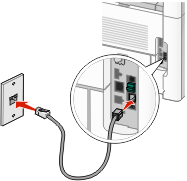
Ta bort skyddspluggen från EXT-porten  på skrivaren.
på skrivaren.

Anslut en andra telefonsladd från telefonen till datamodemet.
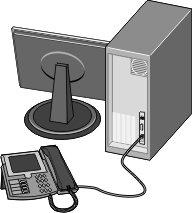
Anslut en tredje telefonsladd från datamodemet till EXT-porten  på skrivaren.
på skrivaren.
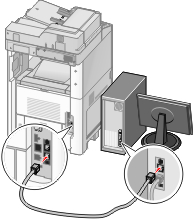
Så här gör du om du vill att faxnamnet och faxnumret som tillhör din fax ska stå på utgående faxmeddelanden:
Skriv in skrivarens IP-adress i din webbläsares adressfält.
| Obs! Skriv ut sidan med nätverksinställningar om du inte känner till skrivarens IP-adress. IP-adressen hittar du i TCP/IP-avsnittet. |
Klicka på Settings (Inställningar).
Klicka på Fax Settings (Faxnställningar).
Klicka på Analog Fax Setup (Analog faxinställning).
Klicka i rutan Station Name (Stationsnamn) och ange sedan namnet som ska skrivas på alla utgående fax.
Klicka i rutan Station Number (stationsnummer) och ange faxnumret till skrivaren.
Klicka på Submit (Skicka).
Du kan ställa in datum och tid så att de visas på alla faxmeddelanden du skickar. Om det blir strömavbrott kan du behöva återställa datum och tid igen. Ställa in datum och tid:
Skriv in skrivarens IP-adress i din webbläsares adressfält.
| Obs! Skriv ut sidan med nätverksinställningar om du inte känner till skrivarens IP-adress. IP-adressen hittar du i TCP/IP-avsnittet. |
Klicka på Links & Index (Länkar & Index).
Klicka på Set Date and Time (ange datum och tid).
Klicka i rutan Ställ in datum & tid manuellt och ange aktuellt datum och tid.
Klicka på Submit (Skicka).
Skrivaren kan ställas in för automatisk justering till sommartid:
Skriv in skrivarens IP-adress i din webbläsares adressfält.
| Obs! Skriv ut sidan med nätverksinställningar om du inte känner till skrivarens IP-adress. IP-adressen hittar du i TCP/IP-avsnittet. |
Klicka på Links & Index (Länkar & index).
Klicka på Set Date and Time (Ange datum och tid).
Välj Automatically Observe DST (Ta automatiskt hänsyn till sommartid).
Klicka på Submit (Skicka).